Wie und was kann ich einem Rapport alles ändern?
Wie und was kann ich an einem Rapport alles ändern?
Der Rapport ist eins unserer App eigenen Formulare und kann vielseitig über den »Rapport Konfigurator« angepasst werden.
Hier finden Sie die verschiedenen Einstellungs- und Anwendungsmöglichkeiten für das flexible Formular.
1. Gehen Sie hierzu im Verwaltungssystem über die linke Navigationsleiste auf "Rapport".
2. Klicken Sie auf den Button "Rapport-Konfigurator".
Durch Anklicken des Buttons öffnet sich ein Fenster mit verschiedenen Einstellungsmöglichkeiten, die in drei Bereiche unterteilt sind:
1. Standard Rapport Optionen
Unter den Standardoptionen können Sie Felder nach Bedarf hinzufügen oder entfernen, um den Rapport individuell anzupassen.
2. Anpassbare Rapport-Einstellungen
Im Rapport-Konfigurator können Sie folgende Optionen und Einstellungen vornehmen:
- Leistungsbeschreibung umbenennen:
Im Standardformular gibt es das Feld „Leistungsbeschreibung“, das Sie beliebig umbenennen können.
- VK-Preise anzeigen:
Aktivieren Sie diese Checkbox, um VK-Preise (z. B. für Materialien, Maschinen oder Mitarbeiter) im PDF-Protokoll des Formulars anzuzeigen


- Zeit-Einträge in die Zeiterfassung übernehmen:
Durch Aktivieren dieser Option werden die im Rapport erfassten Zeiten automatisch in die Zeiterfassung der beteiligten Mitarbeiter übernommen.
- Mitarbeiter-Bezeichnung ausblenden:
Wählen Sie diese Option, um die „Bezeichnung“ eines Mitarbeiters (z. B. Mitarbeiter des Monats) im PDF des Rapports auszublenden.

- Start- und End-Zeit ausblenden:
Mit dieser Checkbox können Sie die Start- und Endzeiten im PDF des Rapports ausblenden.
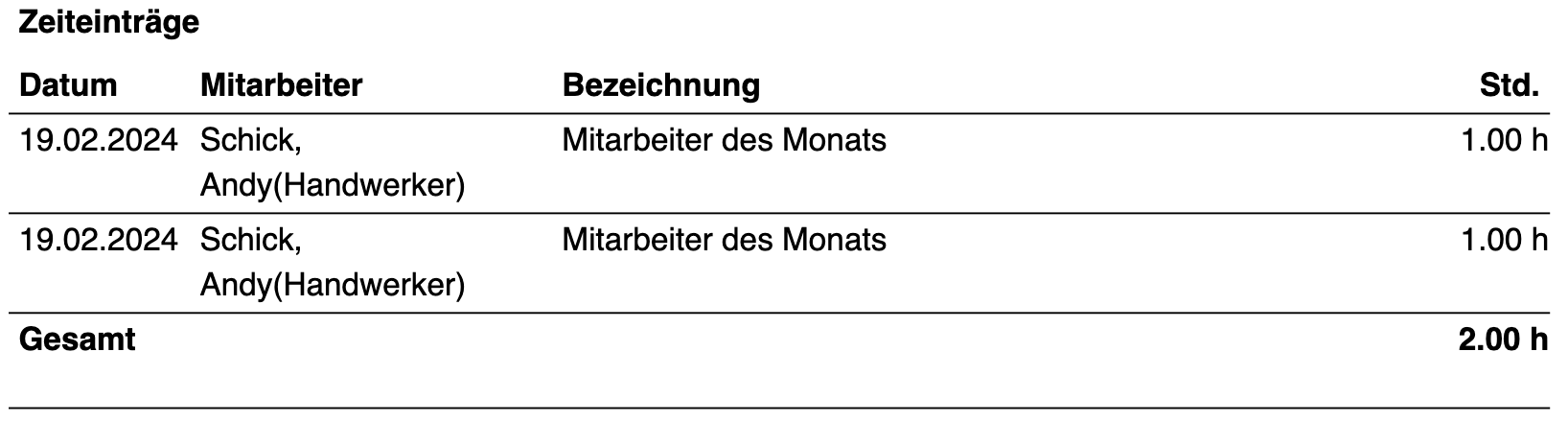
- Fahrzeit ausblenden:
Aktivieren Sie diese Option, um erfasste Fahrzeiten im PDF zu verbergen.
- Erstellungsdatum ausblenden:
Aktivieren Sie diese Option, wenn das Erstellungsdatum im PDF des Rapports nicht angezeigt werden soll.
Vorher:

Nachher:

- Push-Benachrichtigungen aktivieren:
Senden Sie automatisch Benachrichtigungen an Führungskräfte oder Projektleiter, sobald ein Rapport bearbeitet oder erstellt wird
3. Individuelle Rapport-Felder
Scrollen Sie nach unten, steht Ihnen auch ein Konfigurator zur Verfügung, mit dem Sie individuelle Rapport-Felder erstellen können.
Mit einem einfachen Drag-and-Drop-System können Sie Elemente verschieben, anpassen und neu konfigurieren. Zum Beispiel können Sie eine Checkbox hinzufügen, die dann im Rapport angezeigt wird.
Schieben Sie hierfür die gewünschten Elemente aus dem grünen Kasten in den roten Kasten.
Schieben Sie hierfür die gewünschten Elemente aus dem grünen Kasten in den roten Kasten.
Weitere Tricks und Tipps:
- Eigenes Briefpapier verwenden:
Sie können Ihr eigenes Briefpapier mit Logo, Adresse und Bankverbindungsdaten im Rapport hinterlegen. Lesen Sie hier, wie Sie das einstellen können.
- Unterschriftsoption für Bauherren:
Falls ein Kunde oder Bauleiter nicht vor Ort unterschreiben kann, aktivieren Sie im Rapport-Konfigurator unter "Standard-Optionen" das Feld "Unterschrift Bauherr (nur auf PDF)".
Dies ermöglicht eine nachträgliche Unterschrift per E-Mail.
Dies ermöglicht eine nachträgliche Unterschrift per E-Mail.

Related Articles
Wie kann man einem Rapport/Bautagebuch zusätzliche Felder hinzufügen?
Rapport: Gehen Sie im Verwaltungssystem zu "Admin" -> "Einstellungen" und scrollen Sie runter zu "Rapport". Hier haben Sie die Möglichkeit, die Einstellungen und Optionen zu ändern, die im Rapport angezeigt oder abgefragt werden sollen. Für ...Alles rund ums Bautagebuch, verfassen, schreiben, ändern und mehr
Grundlagen Das Bautagebuch ist immer einem spezifischen Projekt zugeordnet und dient der Erfassung verschiedener Elemente. Es ermöglicht die Dokumentation von Zeiten, Materialien, Maschinen und Fahrzeugen. Diese Elemente können über den ...Kann man einen Rapport an einem anderen Datum schreiben?
In der App ist es derzeit nicht möglich, einen Rapport an einem anderen Datum zu erstellen. Im Verwaltungssystem haben Sie jedoch die Möglichkeit, das Datum nachträglich zu ändern.Wie kann ich die App aktualisieren/updaten?
Wie aktualisiere ich die App auf einem Android-Gerät? Öffnen Sie die Google Play Store App . Tippen Sie rechts oben auf das Profilsymbol. Wählen Sie "Apps und Geräte verwalten". Apps mit verfügbaren Updates sind mit "Update verfügbar" gekennzeichnet. ...Wie kann ich das Projekt eines bestehenden Zeiteintrags nachträglich ändern?
Falls ein Mitarbeiter ein falsches Projekt für einen Zeiteintrag ausgewählt hat, können Sie dies im Verwaltungssystem im Nachhinein anpassen. Rufen Sie den betreffenden Zeiteintrag entweder im jeweiligen Projekt unter „Stundenliste“ auf, oder gehen ...